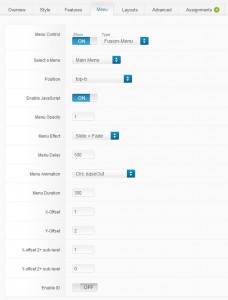- Plantillas Web
- Plantillas E-commerce
- Plantillas de CMS y Blog
- Plantillas Facebook
- Constructor Web
Joomla. ¿Cómo configurar el menú superior de plantillas Joomla 2.5?
marzo 19, 2012
Este tutorial puede ayudarle a trabajar con el menu superior de plantillas Joomla 2.5. Los menus superiores en plantillas Joomla 2.5 pueden ser creados de varias maneras, utilizando el modulo RokNavMenu o un modulo de terceros.
En primer lugar vamos a verificar el metodo utilizado en su plantilla.
Abra el paquete descargado de la plantilla y encuentre la carpeta ‘sources’. Si Usted encuentre el fichero mod_roknavmenu_j16.zip, esto significa que el modulo RokNavMenu es utilizado para el menu de navegacion superior de su plantilla.
RokNavMenu
Antes de administrar, hay que instalar el menu. Abra el panel de administracion de Joomla y encuentre Extensions > Extensions Manager (Extensiones > Administrador de extensiones) y suba mod_roknavmenu_j16.zip. Suponemos que ha instalado su plantilla y Gantry Framework ya.
Para obtener acceso a la configuracion del menu abra Extensions > Templates > Theme### (Master) (Extensiones > Plantillas > Tema###) y elija la pestana Menu (Menu). Alli puede encontrar las siguientes configuraciones del menu:
Vamos a revisar las opciones:
- Menu Control (Control de menu) – elija el tipo de menu que desea mostrar y defina si desea activar RokNavMenu.
- Select Menu (Elegir menu)- elija el menu que desea mostrar. Los menus y elementos de menu en Joomla son controlados mediante la seccion Menus (Menus) en el menu superior del panel de administracion de Joomla.
- Position (Posicion) – elija la posicion del modulo de menu.
- Enable JavaScript (Activar JavaScript) – especifique si desea utilizar JavaScript para la animacion del menu.
- Menu Opacity (Opacidad de menu) – con la ayuda de esta opcion se puede crear un menu transparente.
- Menu Effect (Efecto de menu) – elija un efecto de animacion desplegable.
- Menu Delay (Retardacion de menu) – especifique el retardo (ms) de aparicion del menu si no se coloca cursor del raton sobre el.
- Menu Animation (Animacion de menu) – especifique la animacion de la lista desplegable
- Menu Duration (Duracion de menu) – especifique la duracion (ms) de animacion del menu desplegable
- OffSets – especifique la posicion inicial de los elementos del menu desplegable
- Enable ID (Activar ID) – el menu predeterminado de Joomla utiliza Active ID que puede provocar la invalidacion de CSS. No es utilizado por el menu de fusion.
Haga clic en Save (Guardar) para guardar los cambios.
Algunas plantillas pueden tener las opciones de estilo ampliadas que Usted puede utilizar para cambiar la apariencia del menu.
Menu por defecto
Si su plantilla utiliza el modulo predeterminado del menu, puede encontrar y configurarlo en el panel de administracion de Joomla > Extensions > Modules manager (Extensiones > Gestor de Modulos). Busque el modulo del menu.